Sử dụng Filter trên Zoom để thay đổi màn hình, khuôn mặt
Sử dụng Filter trên zoom là một cách thú vị để tạo ra những hình ảnh đẹp mắt và ấn tượng khi tham gia các cuộc họp trực tuyến. Bạn có thể thay đổi background, làm đẹp khuôn mặt hoặc thêm các hiệu ứng vui nhộn cho video của mình. Thành Trung Mobile sẽ hướng dẫn bạn cách thêm filter (bộ lọc màu & hiệu ứng) trên điện thoại và máy tính trong bài viết này.
Mục lục
Lợi ích mang lại khi sử dụng Filter?
Filter là một tính năng tuyệt vời trên zoom cho phép bạn thêm các icon, hiệu ứng, bộ lọc màu làm cho bạn cũng như toàn bộ khung hình đẹp hơn khi trò chuyện qua video với mọi người. Một số lợi ích của sử dụng filter trên zoom là:
- Bạn có thể quay lại những khoảnh khắc đáng nhớ, những thông tin cần thiết, những thủ thuật hay thao tác điện thoại từ xa thông qua video được ghi lại.
- Bạn có thể tự tin hơn, vui vẻ hơn khi học hay họp trên zoom có filter. Bạn có thể thay đổi background, làm đẹp khuôn mặt hoặc thêm các hiệu ứng vui nhộn cho video của mình.
- Bạn có thể sử dụng những filter sống ảo như Instagram trong ứng dụng zoom bằng cách cài thêm phần mềm Snap Camera trên máy tính. Bạn có thể thêm các filter Instagram yêu thích vào video của mình để tạo ra những hình ảnh đẹp mắt và ấn tượng

Hướng dẫn cách sử dụng Filter trên Zoom trên điện thoại và máy tính
Filter có nhiều bộ lọc giúp thay đổi giao diện khung hình hay trang điểm cho khuôn mặt của bạn. Để sử dụng, các bạn thực hiện như sau.
Sử dụng Filter trên zoom điện thoại
Bước 1: Đầu tiên bạn cần tham gia một lớp học hay cuộc họp như bình thường. Trong giao diện cuộc họp, bạn nhấn vào mục Khác ở góc phải màn hình.
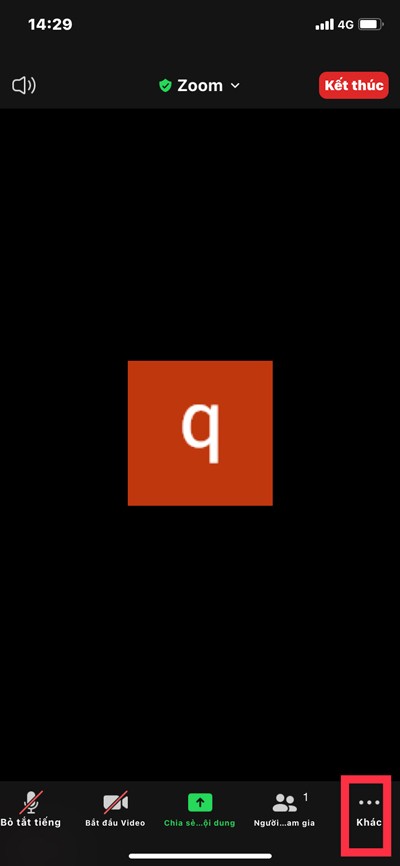
Bước 2: Sau đó bạn chọn Nền và bộ lọc
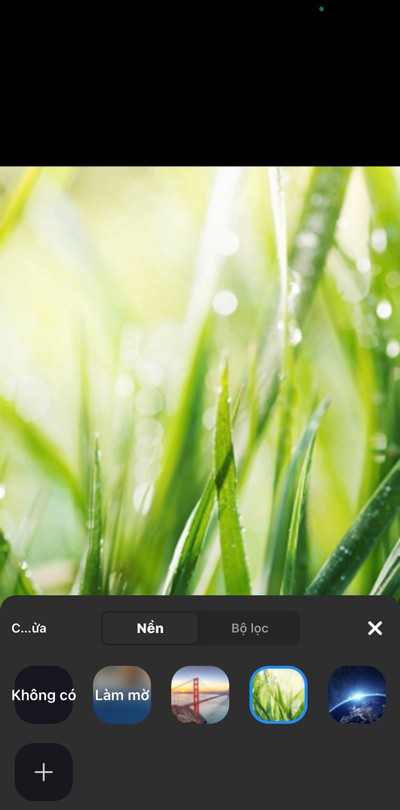
Thay đổi mục nền chính là đổi nền trong giao diện cuộc họp của bạn. Bạn có thể chọn các nền có sẵn hoặc nhấn vào dấu "+" để thêm các nền mới. Đây chính là các ảnh trong điện thoại của bạn.
Còn mục bộ lọc sẽ giúp bạn trang trí thêm cho khuôn mặt. Có rất nhiều filter cho bạn lựa chọn.
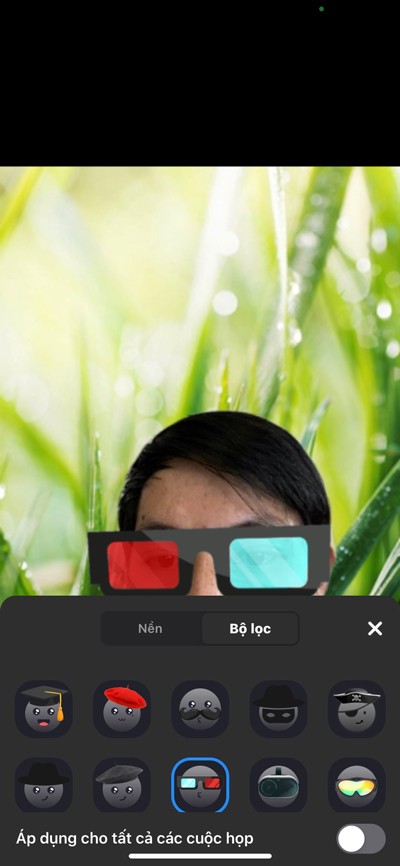
Nếu bạn đã ưng ý với filter này thì có thể kéo thanh trượt sang bên phải để sử dụng cho tất cả các cuộc họp sau.
Cách sử dụng Filter trên máy tính?
Phiên bản Zoom trên điện thoại chưa hỗ trợ thêm các chi tiết khác trên khuôn mặt mà chỉ có thể thay đổi hiệu ứng. Cách tải filter trên zoom trên máy tính, cách sử dụng Filter như sau:
Bước 1: Chọn vào cài đặt trên Zoom qua biểu tượng bánh răng cưa
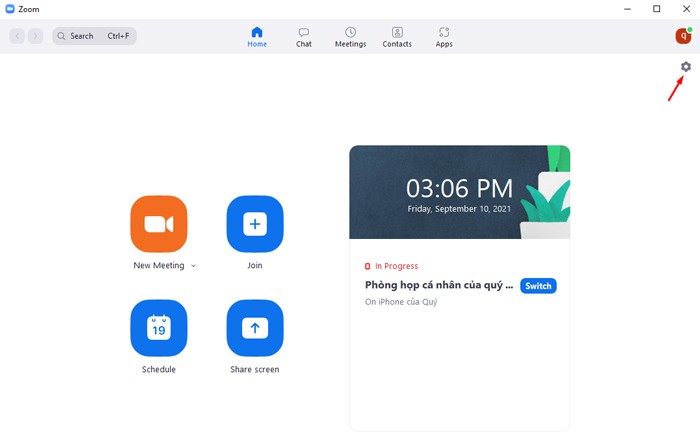
Bước 2: Bạn chọn mục Background & Filters
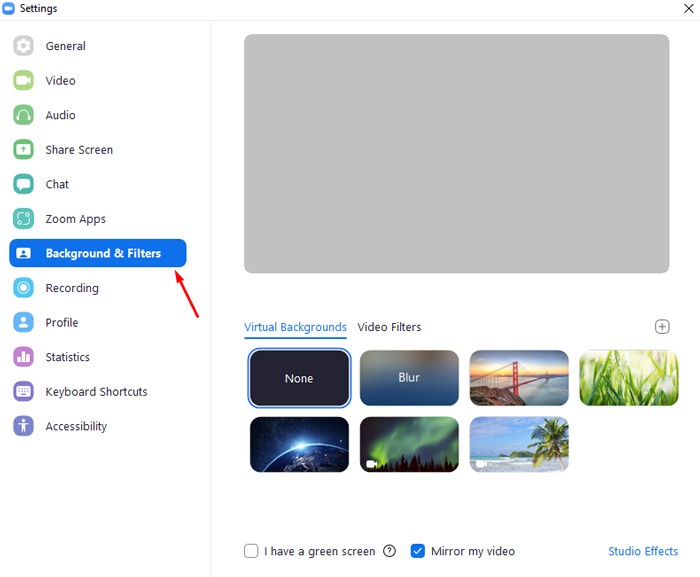
Bước 3: Bạn chọn tab Video filters, sau đó chọn Studio Effects. Sau bước này, bạn có thể bắt đầu chỉnh sửa thêm cho khuôn mặt của mình các chi tiết như lông mày, son môi và râu hay chọn độ đậm nhạt cho các đường nét thêm.
Ngoài ra trong cuộc họp/ phòng học trên máy tính, bạn cũng có thể thêm Filter như ở trên điện thoại bằng cách chọn mũi tên tại biểu tượng máy quay sau đó chọn Choose video filter và bắt đầu chỉnh sửa.
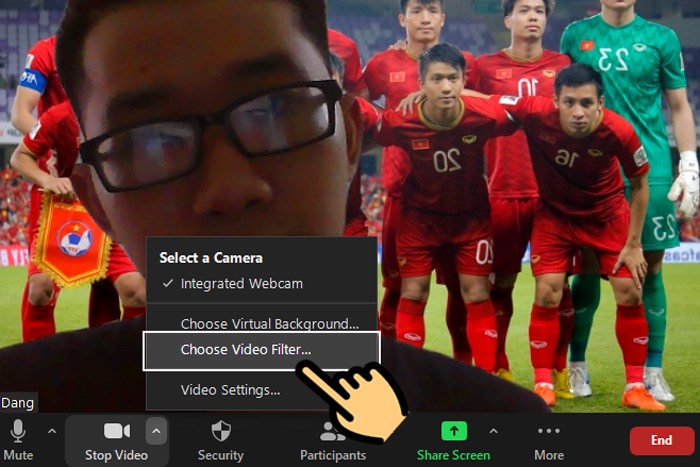
Các câu hỏi liên quan:
+ Sử dụng filter của zoom có bị ảnh hưởng gì không?
Sử dụng filter trên app zoom có thể giúp bạn tự tin hơn, vui vẻ hơn khi học hay họp trực tuyến. Tuy nhiên, bạn cũng cần lưu ý rằng sử dụng filter ở trên zoom cũng khiến máy tính hay điện thoại của bạn tốn pin hơn, nóng hơn và có thể làm giảm chất lượng video. Bạn nên sử dụng filter một cách phù hợp và hợp lý và hiệu quả nhé
+ Có thể sử dụng filter Instagram trên zoom không?
Có thể sử dụng filter Instagram trên zoom máy tính nhé. Bạn có thể sử dụng các filter Instagram trên zoom bằng cách cài thêm phần mềm Snap Camera trên máy tính. Sau đó, bạn có thể chọn các filter Instagram yêu thích và áp dụng cho video của mình trên zoom
+ Có những loại filter nào trên zoom?
Zoom có nhiều loại filter khác nhau để bạn thử và lựa chọn, bao gồm các filter vui nhộn, nghệ thuật, tự nhiên, kinh dị, hoạt , làm đẹp… Bạn có thể xem danh sách các filter trên ứng dụng zoom điện thoại và máy tính
+ Cách đổi background trong zoom trên điện thoại?
Bạn có thể đổi background trong Zoom trên điện thoại bằng thao tác đơn giản sau: Mở ứng dụng Zoom > Chọn biểu tượng hình cái hình ảnh ở góc dưới bên phải > Chọn "Nền ảnh" (Virtual Background) > Chọn hoặc thêm nền mới từ thư viện hoặc ảnh của bạn.
+ Cách sửa lỗi Zoom không nghe được?
Để có thể sửa lỗi Zoom không nghe được bạn cần thực hiện các thao tác sau đây:Kiểm tra xem tai nghe hoặc loa của bạn có đang hoạt động không. Kiểm tra âm lượng trên Zoom và đảm bảo nó được đặt ở mức thích hợp. Restart ứng dụng Zoom hoặc khởi động lại thiết bị của bạn.Kiểm tra xem có bản cập nhật mới nhất cho ứng dụng Zoom không.Đảm bảo rằng thiết bị âm thanh được chọn đúng trong cài đặt Zoom.Nếu vẫn gặp vấn đề, thử sử dụng tai nghe hoặc loa khác để xem có vấn đề gì không.
Kết luận
Như vậy, tại bài viết này Thành Trung Mobile đã hướng dẫn bạn cách bật và sử dụng filter trên cả zoom máy tính và điện thoại, cũng như cách lấy filter Instagram trên zoom như thế nào bằng phần mềm Snap Camera. Hy vọng bài viết Sử dụng Filter trên zoom này sẽ có ích cho bạn và nếu thấy hay hãy chia sẻ bài viết này cho bạn bè hoặc người thân của bạn nhé















Hỏi đáp (0 lượt hỏi và trả lời)
Đánh giá của bạn :
Thông tin bình luận